Pitanje
Problem: Kako popraviti Windows 10 kod pogreške 0x8007003B "Dogodila se neočekivana mrežna pogreška"?
Zdravo. Želim prijaviti problem koji se stalno događa na Anniversary Update (1607) Windows 10. Kada stvorim mapu na dijeljenju na Windows Server 2012 R2 Essentials, File Explorer se zaglavi na otprilike minutu, a zatim prikazuje pogrešku poruka koja glasi kako slijedi: "Neočekivana pogreška sprječava vas da preimenujete mapu [...] Pogreška 0x8007003B: Neočekivana mrežna pogreška dogodio”. Molim vas pomozite mi da riješim ovaj problem!
Riješen odgovor
Korisnici su počeli prijavljivati pogrešku koda pogreške 0x8007003B još 2016. kada je Windows 10 Pro verzija 1607[1] Objavljena je Build 14393.x (obljetnica izdanja u kolovozu 2016.).
Istraživanje je otkrilo da bilo koja vrsta sustava Windows 10-1607 (virtualni stroj ili fizički, s različitom matičnom pločom/NIC-om)[2] proizvođači) koji koriste Windows Server 2012 R2 Essentials u virtualiziranom okruženju mogli bi, i obično su, naići na ovu pogrešku kada pokušavate stvoriti ili preimenovati mapu.
Proces takvog zadatka se očito produžuje od prvog klika i na kraju se zamrzava predaju File Explorera i završava s porukom o pogrešci:
Pogreška 0x8007003B: dogodila se neočekivana mrežna pogreška.
Nekoliko ljudi je istaknulo da pogreška također uzrokuje prestanak rada Outlooka.
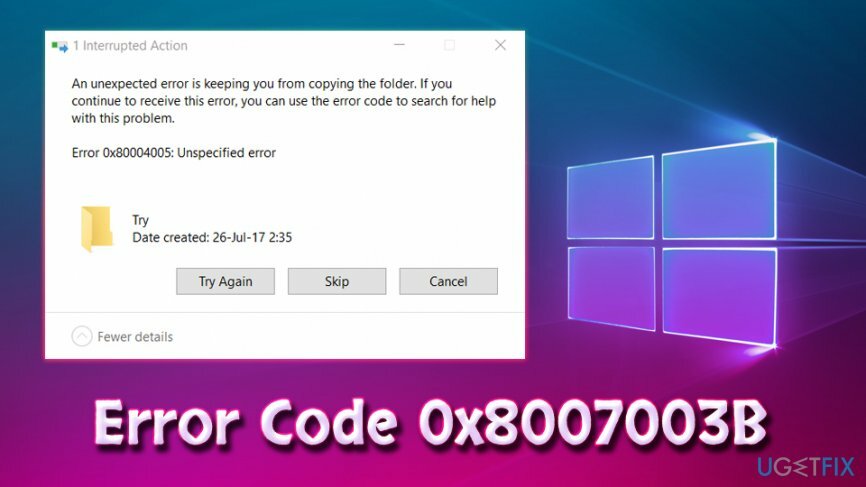
Nažalost, ali Microsoft još nije odobrio ovaj problem, što znači da ne možete pronaći nikakve 100% pouzdane ispravke pogreške 0x8007003B. Ipak, ljudi se toliko dugo bave ovom greškom da su već isprobane razne metode za njezino popravljanje.
Na primjer, takvi uobičajeni pokretači pogrešaka kao što su sukobi protiv virusa/vatrozida, oštećeni Windows registar, oštećene/oštećene sistemske datoteke, problemi s vezom s poslužiteljem i klijentom itd.
Virusi mogu uzrokovati pojavu više pogrešaka na računalu (uključujući šifru pogreške 0x8007003B) iu u međuvremenu, korisnici uglavnom misle da postoje neki problemi s njihovim softverom, operativnim sustavom ili čak hardver. Stoga bi korisnici koji imaju česte pogreške, rušenja softvera i druge kvarove trebali prvo skenirati svoje računalo u potrazi za zlonamjernim softverom.[3] Preporučujemo korištenje ReimageMac perilica za rublje X9, jer ovaj softver također može riješiti razne probleme s računalom.
Ako ste izvršili potpuno skeniranje sustava i ono nije dalo rezultate (što je vrlo vjerojatno), trebali biste nastaviti sa sljedećim ispravcima pogrešaka koda pogreške 0x8007003B.
Rješenje 1. Onemogućite anti-malware softver
Za popravak oštećenog sustava morate kupiti licenciranu verziju Reimage Reimage.
Ako koristite antivirusni softver treće strane, trebali biste ga pokušati privremeno onemogućiti, a oni pokušati kopirati vaše datoteke. Većina sigurnosnih programa može se onemogućiti jednostavnim desnim klikom na ikonu u traci i klikom "Onemogući." Molimo vas da se suzdržite od posjećivanja bilo kakvih sumnjivih stranica dok je vaše računalo nezaštićena. Ako pogreška koda pogreške 0x8007003B i dalje postoji, slijedite sljedeći korak.
Rješenje 2. Onemogućite Windows vatrozid
Za popravak oštećenog sustava morate kupiti licenciranu verziju Reimage Reimage.
Više korisnika izvijestilo je da im je isključivanje vatrozida pomoglo da poprave šifru pogreške 0x8007003B. Da biste to učinili, slijedite ove korake:
- Kliknite na Početak gumb i upišite Upravljačka ploča
- Odatle idite na Sistem i sigurnost
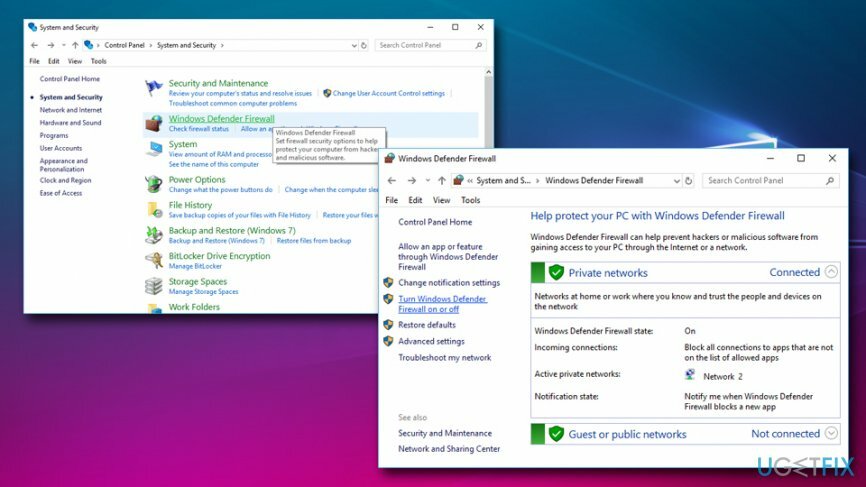
- Kliknite na Windows Defender vatrozid
- U lijevom oknu kliknite na Uključite ili isključite vatrozid Windows Defender
- Isključite vatrozid i kliknite u redu
-
Ponovno pokrenite vaše računalo
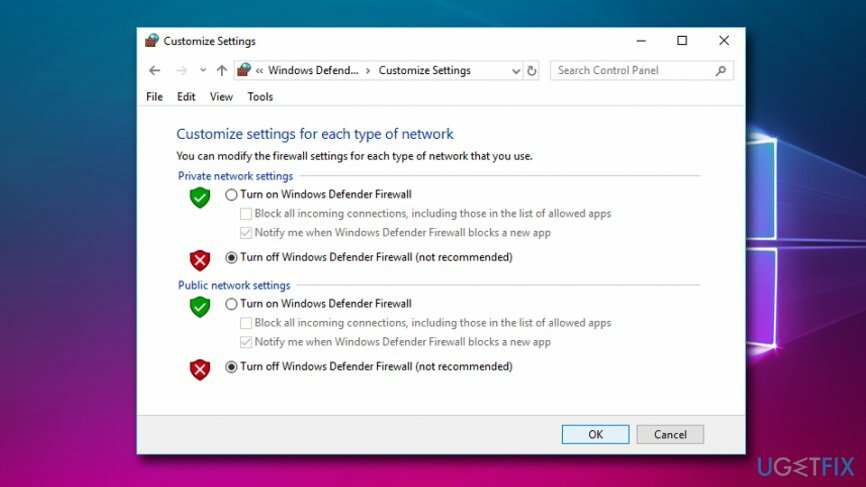
Rješenje 3. Isključite Windows Search
Za popravak oštećenog sustava morate kupiti licenciranu verziju Reimage Reimage.
Ako koristite pretragu u rijetkim prilikama, nemojte oklijevati i onemogućite Windows Search da biste popravili pogrešku 0x8007003B u sustavu Windows 10. U tu svrhu morate:
- Pritisnite Tipka Windows + R i upišite usluge.msc
- U prozoru Usluge pomaknite se prema dolje i pronađite Windows Search
- Desnom tipkom miša kliknite na njega i odaberite Svojstva
- Pod, ispod Vrsta pokretanja, odaberite Onemogući i u redu
- Nemojte ponovno pokretati računalo
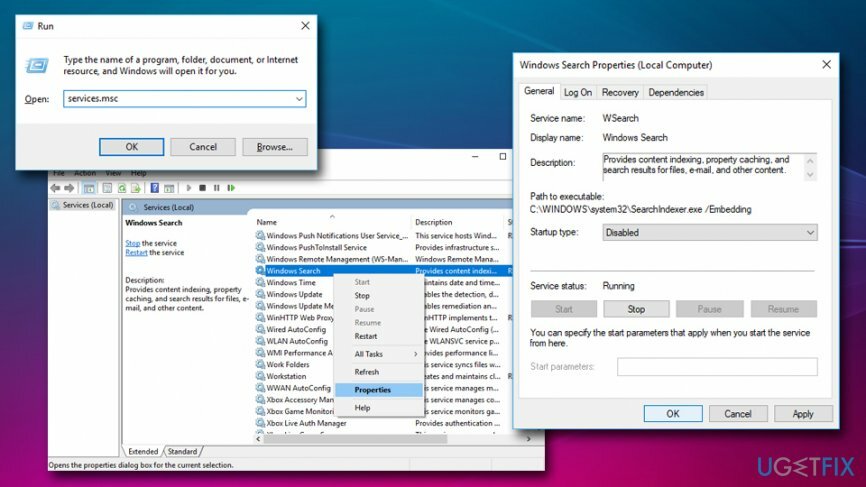
Rješenje 4. Pokrenite SFC skeniranje
Za popravak oštećenog sustava morate kupiti licenciranu verziju Reimage Reimage.
Sistemska datoteka provjerena je ugrađeni alat koji je sposoban pronaći i popraviti različite pogreške sustava. Molimo slijedite ove korake:
- Pritisnite Start i upišite Naredbeni redak ili cmd
- Desnom tipkom miša kliknite rezultat pretraživanja i odaberite Pokreni kao administrator
- Tip sfc /scannow i pogodio Unesi
- Ako Windows pronađe pogreške, automatski će ih popraviti
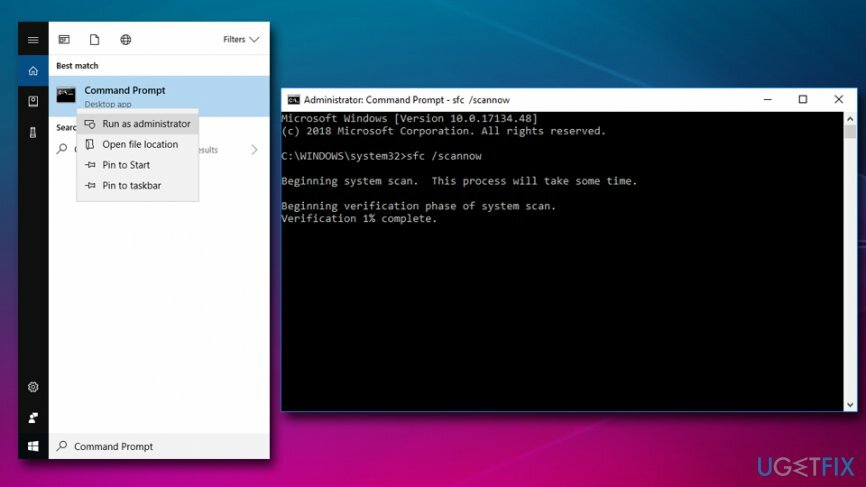
Rješenje 5. Izbrišite unos Windows Registry
Za popravak oštećenog sustava morate kupiti licenciranu verziju Reimage Reimage.
Neki su korisnici izvijestili da im je brisanje Registra pomoglo da poprave pogrešku 0x8007003B. Upozorenje: ako izvršite pogrešne radnje i oštetite Windows Registry, to može dovesti do kvara sustava. Stoga ovaj vodič koristite na vlastitu odgovornost:
- Kliknite na gumb Start i upišite regedit
- Dođite do HKEY_LOCAL_MACHINE\\SOFTWARE\\Microsoft\\Windows\\CurrentVersion\\WINEVT\\Channels
- Izbrisati Microsoft-Windows-DxpTaskRingtone/Analytic
Nadamo se da ste uspjeli popraviti pogrešku 0x8007003B izvodeći ove jednostavne korake.
Automatski popravite svoje greške
Tim ugetfix.com pokušava dati sve od sebe kako bi pomogao korisnicima da pronađu najbolja rješenja za uklanjanje svojih pogrešaka. Ako se ne želite boriti s tehnikama ručnih popravaka, upotrijebite automatski softver. Svi preporučeni proizvodi testirani su i odobreni od strane naših stručnjaka. Alati koje možete koristiti za ispravljanje pogreške navedeni su u nastavku:
Ponuda
Učini to sada!
Preuzmite popravakSreća
Jamčiti
Učini to sada!
Preuzmite popravakSreća
Jamčiti
Ako niste uspjeli ispraviti pogrešku pomoću Reimagea, obratite se našem timu za podršku za pomoć. Molimo vas da nam kažete sve detalje za koje mislite da bismo trebali znati o vašem problemu.
Ovaj patentirani proces popravka koristi bazu podataka od 25 milijuna komponenti koje mogu zamijeniti bilo koju oštećenu ili nedostajuću datoteku na računalu korisnika.
Za popravak oštećenog sustava morate kupiti licenciranu verziju Reimage alat za uklanjanje zlonamjernog softvera.

Privatni pristup internetu je VPN koji može spriječiti vašeg davatelja internetskih usluga, vlada, i trećim stranama od praćenja vašeg online i omogućuju vam da ostanete potpuno anonimni. Softver nudi namjenske poslužitelje za torrenting i streaming, osiguravajući optimalne performanse i ne usporavajući vas. Također možete zaobići geo-ograničenja i gledati usluge kao što su Netflix, BBC, Disney+ i druge popularne streaming usluge bez ograničenja, bez obzira na to gdje se nalazite.
Napadi zlonamjernog softvera, posebice ransomware, daleko su najveća opasnost za vaše slike, videozapise, poslovne ili školske datoteke. Budući da kibernetički kriminalci koriste robustan algoritam za šifriranje za zaključavanje podataka, on se više ne može koristiti dok se ne plati otkupnina u bitcoinima. Umjesto da plaćate hakerima, trebali biste prvo pokušati koristiti alternativu oporavak metode koje bi vam mogle pomoći da dohvatite barem dio izgubljenih podataka. Inače biste također mogli izgubiti novac, zajedno s datotekama. Jedan od najboljih alata koji bi mogao vratiti barem neke od šifriranih datoteka - Data Recovery Pro.